许多用户都遇到过在 Windows 11/10/8/7/Vista 计算机上文件被无意删除的问题。实际上,在大多数情况下它能够在 Windows 11/10/8/7/Vista 上恢复已删除的文件。如果您意外删除了文件,请注意,您无法将任何新数据添加到驱动器。这样删除的文件就不会被覆盖或损坏。因此您仍然有机会恢复已删除的文件。
在这里,我们将向您展示一些简单有效的解决方案来恢复 Windows 11/10/8/7/Vista 计算机上已删除的文件。
第 1 部分:从回收站恢复已删除的文件
如果您删除了某些文件,请先检查删除的文件是否仍在回收站中。通常情况下,如果您只删除一些文件,这些文件将被放入回收站。
请进入回收站检查已删除的文件是否仍在其中。如果您仍然可以在那里找到文件,则恢复文件非常简单。只需选择已删除的文件并右键单击,然后选择“恢复”即可将文件恢复到原始位置。
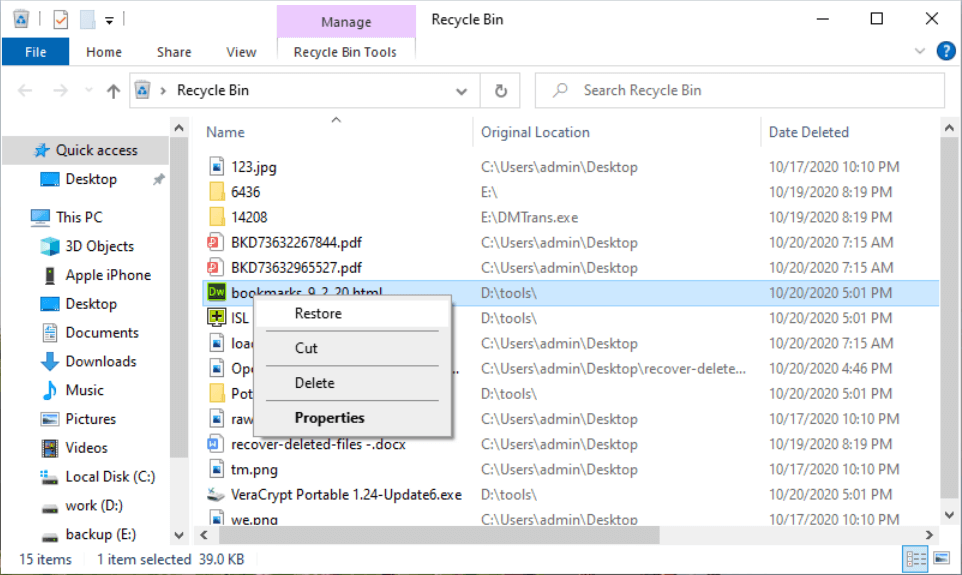
第 2 部分:使用奇客数据恢复恢复已删除的文件
但是,有时文件会被永久删除,并且在回收站中再也找不到。例如,如果删除的文件太大,回收站无法容纳删除的文件,它会要求您永久删除它们。另外,使用Shift + Del键删除的文件,文件将被永久删除,而不会进入回收站。此外,清空回收站后,您也会丢失文件,并且在回收站中找不到它们。
如何恢复永久删除的文件?实际上,如果您不将新数据添加到驱动器,则已删除的文件不会永远消失。因此,在这种情况下您仍然有很大的机会恢复已删除的文件。我们建议您下载并使用奇客数据恢复来恢复 Windows 10/8/7/Vista 上已删除的文件。这是该软件的下载。
奇客数据恢复: 支持1000+数据格式恢复免费下载软件扫描数据,支持文件、照片、视频、邮件、音频等1000+种文件的格式恢复更有电脑/笔记本、回收站、U盘、硬盘等各类存储设备数据丢失恢复![]() https://www.geekersoft.cn/geekersoft-data-recovery.html该软件能够恢复您从内部驱动器、外部驱动器、拇指驱动器或存储卡中删除的已删除文件。该软件只需几个步骤即可非常快速地恢复已删除的文件。您可以按照以下说明使用该软件并恢复已删除的文件。
https://www.geekersoft.cn/geekersoft-data-recovery.html该软件能够恢复您从内部驱动器、外部驱动器、拇指驱动器或存储卡中删除的已删除文件。该软件只需几个步骤即可非常快速地恢复已删除的文件。您可以按照以下说明使用该软件并恢复已删除的文件。
步骤 1. 选择驱动器。
运行奇客数据恢复后,请检查并选择您删除文件的驱动器。

步骤 2. 扫描驱动器。
单击“扫描”按钮继续。然后,该软件将自动扫描整个驱动器以搜索已删除的文件。
步骤 3. 恢复已删除的文件。
扫描过程完成后,您可以检查并找到已删除的文件。选择文件,然后单击“恢复”按钮将文件保存到另一个驱动器。
第 3 部分:使用以前的版本恢复已删除的文件
如果您的系统启用了系统还原,您可以尝试恢复已删除文件的先前版本。请执行以下操作来恢复已删除文件的先前版本。
1) 右键单击包含已删除文件的文件夹,选择“属性” -> “以前的版本”。
2)然后你可以看到该文件夹的不同版本。
3) 您可以检查日期和时间信息以选择要恢复的文件夹的最新版本。它可以帮助您恢复已删除的文件的最新状态和内容。
4) 然后单击“恢复...”以恢复该文件夹及其中的文件。
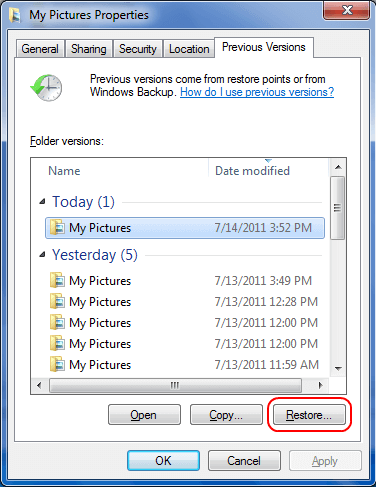
第 4 部分:从 Windows 备份中恢复已删除的文件
从备份恢复数据是恢复已删除文件的另一种方法。请注意,只有您之前有文件备份,您才能恢复已删除的文件。以下是在 Windows 中从备份恢复文件的步骤。
1)首先,请检查并找到系统设置中的“备份选项”
。 2) 如果您有已删除文件的备份,请单击“从当前备份恢复文件”。
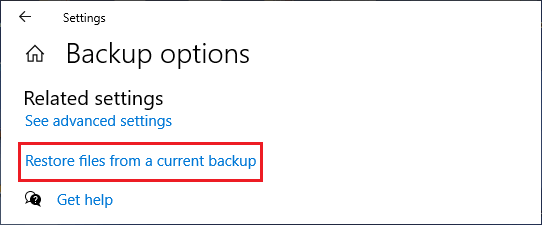
3) 然后您可以打开备份并检查文件的文件历史记录。找到已删除文件的备份版本后,请单击恢复按钮继续。它将从备份中恢复已删除的文件。
如果您错误地从驱动器/设备中删除了文件,您可以检查并尝试上述方法来找回已删除的文件。它能够恢复已删除的照片、视频、音频、文档或任何其他文件。此外,该软件还可以从格式化的驱动器、丢失的分区或无法访问的分区中恢复丢失的文件。如果您在其他情况下由于其他原因丢失了文件,您也可以下载并尝试使用奇客数据恢复。
























 3251
3251











 被折叠的 条评论
为什么被折叠?
被折叠的 条评论
为什么被折叠?








